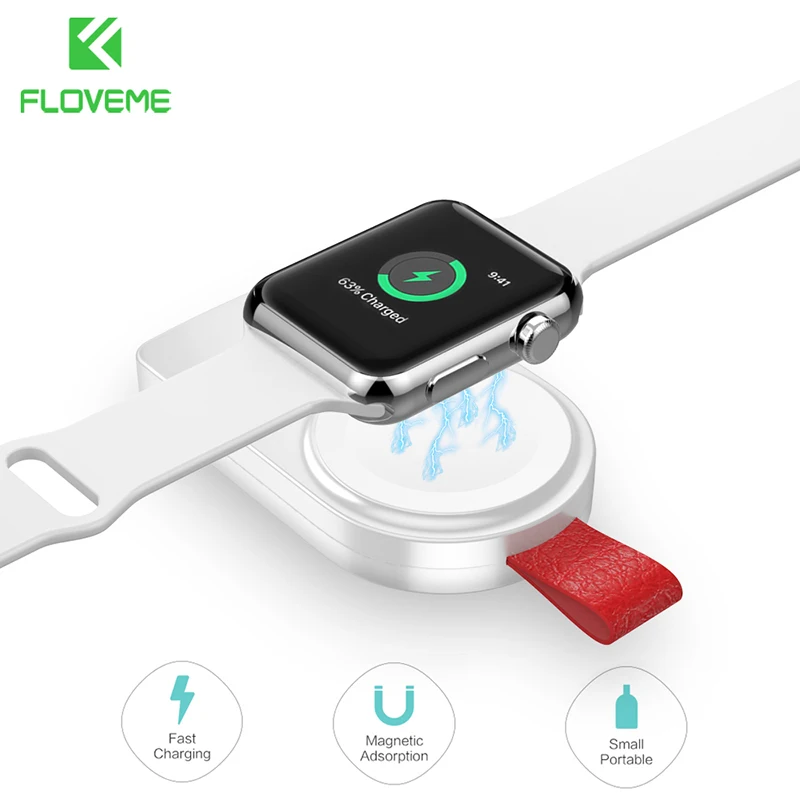Содержание
Зарядка Apple Watch Ultra — Служба поддержки Apple (RU)
Подготовка зарядного устройства
Разместите зарядное устройство или кабель для зарядки на плоской поверхности в хорошо проветриваемом месте.
В комплект поставки Apple Watch Ultra входит кабель USB‑C с магнитным креплением для быстрой зарядки Apple Watch. Также можно использовать двойное зарядное устройство MagSafe или док-станцию с магнитным креплением для зарядки Apple Watch (продаются отдельно).
Подключите кабель для зарядки к адаптеру питания (продается отдельно).
Включите адаптер питания в розетку.
Примечание. Режим быстрой зарядки доступен не во всех регионах.
Начало зарядки Apple Watch Ultra
Приложите кабель USB‑C с магнитным креплением для быстрой зарядки Apple Watch к оборотной стороне Apple Watch Ultra. Вогнутый край кабеля с магнитным креплением для зарядки часов прикрепляется к задней поверхности Apple Watch Ultra с помощью магнитов и выравнивается на ней.
Apple Watch Ultra воспроизведут характерный звук (если на часах не включен бесшумный режим) и отобразят значок зарядки на циферблате. Когда у этого значка красный цвет, Apple Watch Ultra нужно зарядить. Когда часы заряжаются, значок становится зеленым. Если на Apple Watch Ultra включен режим энергосбережения, у значка зарядки желтый цвет.
Часы Apple Watch Ultra можно заряжать в положении плашмя или на боку.
Если Вы используете док-станцию с магнитным креплением для зарядки Apple Watch или двойное зарядное устройство MagSafe, положите Apple Watch Ultra на док-станцию.
Если аккумулятор сильно разрядился, на экране появится изображение кабеля USB‑C с магнитным креплением для быстрой зарядки Apple Watch или кабеля Apple Watch с магнитным креплением и значок низкого уровня заряда . Подробнее см. в статье Если часы Apple Watch не заряжаются или не включаются на сайте службы поддержки Apple.
Расположение зарядного устройства
Проверка оставшегося заряда аккумулятора
Для просмотра оставшегося заряда коснитесь нижнего края экрана и удерживайте палец, а затем смахните вверх, чтобы открыть Пункт управления. Чтобы можно было еще быстрее проверять оставшийся заряд, добавьте расширение с информацией о состоянии аккумулятора на циферблат. См. раздел Настройка циферблата.
Чтобы можно было еще быстрее проверять оставшийся заряд, добавьте расширение с информацией о состоянии аккумулятора на циферблат. См. раздел Настройка циферблата.
Экономия энергии
Вы можете сэкономить заряд аккумулятора, включив Режим энергосбережения. При включении этого режима функция дисплея «Всегда включен», фоновые измерения пульса и уровня кислорода в крови, а также уведомления о пульсе будут выключены. Другие уведомления могут приходить с задержкой, экстренные оповещения могут не поступать, а некоторые сотовые сети и сети Wi-Fi могут быть ограничены. Соединение по сотовой сети выключено до тех пор, пока оно не потребуется — например, для потоковой передачи музыки или отправки сообщения.
Примечание. Режим энергосбережения выключается, когда уровень заряда аккумулятора достигает 80 %.
Коснитесь нижнего края экрана и удерживайте палец, а затем смахните вверх, чтобы открыть Пункт управления.
Коснитесь заряда аккумулятора, затем включите параметр «Режим энергосбережения».

Для подтверждения выбора прокрутите вниз и коснитесь «Включить режим энергосбережения».
Можно коснуться параметра «Включить» и выбрать вариант: «На 1 день», «На 2 дня» или «На 3 дня».
Совет. Если к Apple Watch Ultra через Bluetooth подключено устройство, работающее от аккумулятора, например наушники AirPods, то уровень заряда подключенного устройства будет отображаться на этом экране.
Если уровень заряда аккумулятора опускается до 10 % или ниже, Apple Watch Ultra отображают предупреждение и предлагают перейти в режим энергосбережения.
Подробнее о режиме энергосбережения см. в статье службы поддержки Apple Использование режима энергосбережения на Apple Watch.
Совет. Советы по продлению работы от аккумулятора см. в статье Увеличение времени работы и срока службы аккумулятора на сайте Apple.
Возврат в обычный режим энергопотребления
Коснитесь нижнего края экрана и удерживайте палец, а затем смахните вверх, чтобы открыть Пункт управления.

Коснитесь заряда аккумулятора, затем выключите параметр «Режим энергосбережения».
Время с момента последней зарядки
Откройте приложение «Настройки» на Apple Watch Ultra.
Коснитесь вкладки «Аккумулятор».
На экране «Аккумулятор» показан оставшийся заряд аккумулятора в процентах, диаграмма истории зарядок и информация о том, когда аккумулятор был заряжен последний раз.
Состояние аккумулятора
Вы можете проверить, насколько изменилась емкость аккумулятора Ваших Apple Watch Ultra с момента покупки.
Откройте приложение «Настройки» на Apple Watch Ultra.
Коснитесь вкладки «Аккумулятор», затем коснитесь «Состояние аккумулятора».
Когда емкость аккумулятора существенно снижается, Apple Watch Ultra оповещают Вас об этом, чтобы Вы могли узнать о доступных вариантах обслуживания.
Оптимизация зарядки аккумулятора
Чтобы замедлить износ аккумулятора, Apple Watch Ultra изучают Ваш ежедневный режим зарядки c помощью системы машинного обучения на устройстве. Часы могут остановить зарядку на отметке 80 % до момента, когда Вы снова начинаете ими пользоваться.
Часы могут остановить зарядку на отметке 80 % до момента, когда Вы снова начинаете ими пользоваться.
Откройте приложение «Настройки» на Apple Watch Ultra.
Коснитесь вкладки «Аккумулятор», затем коснитесь «Состояние аккумулятора».
Включите параметр «Оптимизированный лимит зарядки».
Предотвращение обновления приложений в фоновом режиме
Когда Вы переключаетесь на новое приложение, старое приложение приостанавливается и не занимает системные ресурсы. Однако оно все равно может «обновляться», то есть проверять наличие обновлений и нового контента, в фоновом режиме.
Обновление приложений в фоновом режиме может потреблять энергию. Чтобы продлить время работы от аккумулятора, можно выключить эту функцию.
Откройте приложение «Настройки» на Apple Watch Ultra.
Выберите «Основные» > «Обновление контента».
Выключите параметр «Обновление контента», чтобы предотвратить обновление всех приложений.
 Также можно прокрутить вниз и выключить обновление для отдельных приложений.
Также можно прокрутить вниз и выключить обновление для отдельных приложений.
Примечание. Приложения с расширениями на текущем циферблате продолжат обновляться, даже если функция «Обновление контента» выключена.
Как быстро заряжать Apple Watch
Представить современный смартфон без быстрой зарядки теперь практически невозможно. Как минимум 18-20 Вт, но производители в свои устройства добавляют. А что же с умными часами и другой носимой электроникой? Здесь последние годы тоже наметился заметный сдвиг. Так, начиная с Series 7, Apple Watch тоже поддерживают быструю зарядку. С учетом того, что время автономной работы часов от компании из Купертино при нормальном использовании ограничено одним днем или двумя при использовании нового режима энергосбережения, то быстрая зарядка становится очень нужной функцией.
Зарядная шайбочка практически не изменилась со времен выхода самых первых Apple Watch.
❗️ЕЩЕ БОЛЬШЕ СТАТЕЙ ОБ APPLE ИЩИТЕ В НАШЕМ ДЗЕНЕ СОВЕРШЕННО БЕСПЛАТНО
Однако, как это часто бывает, с устройствами от Apple все не так просто, как кажется на первый взгляд. В коробке с Apple Watch уже давно нет блока питания, и поэтому вам придется подбирать его самостоятельно. Разбираемся, как быстро заряжать Apple Watch и какие зарядки следует для этого использовать.
В коробке с Apple Watch уже давно нет блока питания, и поэтому вам придется подбирать его самостоятельно. Разбираемся, как быстро заряжать Apple Watch и какие зарядки следует для этого использовать.
Быстрая зарядка для Apple Watch
Прежде чем бежать в магазин за блоком питания, поддерживающим быструю зарядку, следует точно понимать, что ваши часы ею оснащены, и она даст вам существенный прирост в скорости зарядки. Ведь если выигрыш составит минут 10-15 то разве есть какой-то смысл покупать дорогие блоки специально для этого. К сожалению, моделей Apple Watch, поддерживающих быструю зарядку, выпущено очень немного:
Быструю зарядку поддерживает очень небольшое количество моделей Apple Watch.
- Apple Watch Series 7.
- Apple Watch Series 8.
- Apple Watch Ultra.
Все остальные, в том числе свежие Apple Watch SE второго поколения, остались без поддержки этой функции. Поэтому если у вас ни одна из указанных выше моделей, то можете не забивать себе голову поисками и продолжать заряжать их, как вы это делали раньше. А вот если вы — владелец одной из этих версий, то о покупке можно задуматься.
А вот если вы — владелец одной из этих версий, то о покупке можно задуматься.
❗️ПОДПИШИСЬ НА НАШ ЧАТИК В ТЕЛЕГРАМЕ. ТАМ ТЕБЕ ОТВЕТЯТ НА ЛЮБЫЕ ВОПРОСЫ
Но перед этим необходимо определиться, сколько времени вы выиграете при переходе на быстрый блок питания. По данным официального сайта Apple, при использовании фирменного адаптера питания Apple USB-C (модель А2305) мощностью 20 Вт Apple Watch Series 7 заряжаются до 80% за 45 минут, а до 100% — за 75 минут. Вполне неплохие показатели для устройства, которое раньше такую технологию не поддерживало.
Предлагаю сравнить эти данные со временем зарядки Apple Watch SE, так как аккумулятор в часах примерно одинаковый. Для получения 80% заряда им необходимо 1,5 часа, а для достижения 100% — 2,5 часа. Тестирование проводилось со старым блоком питания мощностью 5 Вт, которым раньше комплектовались все часы от Apple. Примерно такое же время будут заряжаться и новые версии часов при использовании слабенького адаптера. То есть выигрыш во времени налицо.
То есть выигрыш во времени налицо.
Apple рекомендует использовать оригинальные быстрые блоки питания.
Осталось определиться с тем, какие блоки питания для этого можно использовать. Конечно, в официальных материалах Apple рекомендует задействовать только свои фирменные адаптеры. В линейке Apple можно найти зарядные устройства следующей мощности:
- 18 Вт.
- 20 Вт.
- 29 Вт.
- 30 Вт.
- 61 Вт.
- 87 Вт.
- 96 Вт.
❗️ПОДПИСЫВАЙСЯ НА ТЕЛЕГРАМ-КАНАЛ СУНДУК АЛИБАБЫ, ЧТОБЫ ПОКУПАТЬ ТОЛЬКО ЛУЧШИЕ ТОВАРЫ С АЛИЭКСПРЕСС
Последние блоки питания идут в комплекте с ноутбуками Apple, поэтому являются самыми дорогими. Если у вас дома есть такая зарядка, то можете без проблем использовать ее не только с компьютером, но и часами. Не бойтесь заряжать часы от мощных зарядок. Они в любом случае не возьмут больше, чем заложено производителем. Поэтому никаких проблем не возникнет. Но не советую покупать различные ноунейм зарядки в переходах. Можно натолкнуться на откровенный контрафакт.
Можно натолкнуться на откровенный контрафакт.
Зарядка для Apple Watch
UGREEN производит качественные аксессуары.
Чтобы время на подбор зарядного устройства вы не тратили, мы подготовили для вас несколько отличных вариантов, которые подойдут к любым версиям часов. Причем их можно использовать и со смартфонами, и получить отличное время заряда. Например, вот такой вариант от известного производителя аксессуаров — компании UGREEN. Их зарядки славятся своим качеством и надежностью. Если вам нужен максимально простой адаптер для одного устройства, то смело можете заказывать вот этот вариант. В комплекте с ним даже идет кабель USB-C на Lightning, который можно использовать как для Айфонов, так и совместимых Айпадов.
Купить зарядку UGREEN
Зарядкой на 65 Вт можно легко зарядить даже ноутбук.
Ну а если хочется чего-нибудь помощнее и чтобы еще и несколько устройств можно было подключить, то вот такой блок питания на 65 Вт от KUULAA отлично справится с этой задачей. Он поддерживает все самые популярные протоколы быстрой зарядки, поэтому подойдет не только для техники Apple, но и любых других устройств.
Он поддерживает все самые популярные протоколы быстрой зарядки, поэтому подойдет не только для техники Apple, но и любых других устройств.
Купить зарядку KUULAA
❗️ПОДПИШИСЬ НА НАШ ПУЛЬС. БУДЕШЬ УЗНАВАТЬ ВСЕ НОВОЕ САМЫМ ПЕРВЫМ
Внешний аккумулятор на 20 000 мАч может зарядить практически все ваши устройства.
Но блок питания — это хорошо для дома. А что делать в дороге, если нужно быстро подзарядить часы? Конечно, приобрести внешний аккумулятор с поддержкой быстрой зарядки. Например, вот эту модель от фирмы Baseus. Мало того, что вы быстро сможете зарядить Apple Watch, так его емкости хватит еще на телефон и планшет. Действительно, универсальное устройство для тех, кто любит много путешествовать. Как видите, найти быструю зарядку для Apple Watch не является большой проблемой. Главное — выбирайте проверенные и качественные вещи и не пытайтесь сэкономить на мелочах.
Купить внешний аккумулятор Baseus
Apple Watch 7Apple Watch 8Apple Watch Ultra
Аккумулятор и производительность Apple Watch
Узнайте о производительности Apple Watch и ее связи с аккумулятором.
Ваши Apple Watch созданы для простого и удобного использования. Это возможно только благодаря сочетанию передовых технологий и сложной техники. Одной из важных технологических областей является батарея и производительность. Аккумуляторы — это сложная технология, и ряд переменных влияет на производительность аккумулятора и связанную с ним производительность Apple Watch. Все перезаряжаемые батареи являются расходными материалами и имеют ограниченный срок службы — со временем их емкость и производительность снижаются. По мере старения батарей это может способствовать изменению производительности Apple Watch. Мы создали эту информационную статью для тех, кто хотел бы узнать больше.
О литий-ионных батареях
В батареях Apple Watch используется литий-ионная технология. По сравнению со старыми поколениями аккумуляторов литий-ионные аккумуляторы заряжаются быстрее, служат дольше и имеют более высокую удельную мощность для увеличения срока службы аккумулятора в более легком корпусе. Перезаряжаемая литий-ионная технология в настоящее время обеспечивает лучшую технологию для вашего устройства. Узнайте больше о литий-ионных батареях.
Перезаряжаемая литий-ионная технология в настоящее время обеспечивает лучшую технологию для вашего устройства. Узнайте больше о литий-ионных батареях.
При химическом старении батарей
Все перезаряжаемые батареи являются расходными материалами, эффективность которых снижается по мере их химического старения.
По мере химического старения литий-ионных аккумуляторов количество заряда, который они могут удерживать, уменьшается, что приводит к сокращению времени, необходимого для подзарядки устройства. Это можно назвать максимальной емкостью батареи или мерой емкости батареи по сравнению с тем, когда она была новой. Кроме того, способность батареи обеспечивать максимальную мгновенную производительность или «пиковую мощность» может снизиться. Чтобы Apple Watch функционировали должным образом, электроника должна иметь возможность получать мгновенную мощность от аккумулятора. Одним из атрибутов, влияющих на эту мгновенную подачу энергии, является импеданс батареи. Батарея с высоким импедансом может быть не в состоянии обеспечить достаточную мощность системы, которая в ней нуждается. Импеданс батареи может увеличиться, если батарея имеет более высокий химический возраст. Импеданс батареи временно увеличивается при низком уровне заряда и при низкой температуре окружающей среды. В сочетании с более высоким химическим возрастом увеличение импеданса будет более значительным. Это характеристики химического состава аккумуляторов, общие для всех литий-ионных аккумуляторов в отрасли.
Батарея с высоким импедансом может быть не в состоянии обеспечить достаточную мощность системы, которая в ней нуждается. Импеданс батареи может увеличиться, если батарея имеет более высокий химический возраст. Импеданс батареи временно увеличивается при низком уровне заряда и при низкой температуре окружающей среды. В сочетании с более высоким химическим возрастом увеличение импеданса будет более значительным. Это характеристики химического состава аккумуляторов, общие для всех литий-ионных аккумуляторов в отрасли.
Когда питание подается от батареи с более высоким уровнем импеданса, напряжение батареи падает в большей степени. Для правильной работы электронных компонентов требуется минимальное напряжение. Это включает в себя внутреннюю память устройства, цепи питания и сам аккумулятор. Система управления питанием определяет способность батареи обеспечивать эту мощность и управляет нагрузками для поддержания работы. Когда операции больше не могут поддерживаться с полными возможностями системы управления питанием, система выполнит отключение, чтобы сохранить эти электронные компоненты. Хотя это отключение является преднамеренным с точки зрения устройства, оно может быть неожиданным для пользователя.
Хотя это отключение является преднамеренным с точки зрения устройства, оно может быть неожиданным для пользователя.
Как максимально увеличить производительность батареи
«Срок службы батареи» — это количество времени, в течение которого устройство работает без подзарядки. «Срок службы батареи» — это время, в течение которого батарея работает до тех пор, пока она не перестанет быть полезной. Одним из факторов, влияющих на время автономной работы и срок службы, является сочетание действий, которые вы выполняете со своим устройством. Независимо от того, как вы его используете, есть способы продлить срок службы аккумулятора вашего устройства. Срок службы батареи связан с ее «химическим возрастом», который представляет собой нечто большее, чем просто течение времени. Он включает в себя различные факторы, такие как количество циклов зарядки и то, как о нем заботились. Следуйте этим советам, чтобы максимально увеличить производительность аккумулятора и продлить срок его службы. Например, держите Apple Watch наполовину заряженными, когда они хранятся в течение длительного времени. Также не заряжайте и не оставляйте Apple Watch в жарких условиях, в том числе под прямыми солнечными лучами, на длительное время.
Например, держите Apple Watch наполовину заряженными, когда они хранятся в течение длительного времени. Также не заряжайте и не оставляйте Apple Watch в жарких условиях, в том числе под прямыми солнечными лучами, на длительное время.
Аккумулятор и управление производительностью
Apple Watch SE и Apple Watch Series 5 и более поздние версии имеют встроенные программные и аппаратные системы, которые помогают уменьшить влияние на производительность, которое может быть заметно в определенных условиях, например, при низком уровне заряда аккумулятора. , ситуация с высокой пиковой мощностью или химически стареющая батарея. Система работает автоматически, всегда включена и обеспечивает максимально возможную производительность. Потребности в мощности динамически контролируются, и производительность управляется для удовлетворения этих потребностей в режиме реального времени. Система позволяет Apple Watch SE и Apple Watch Series 5 и более поздних версий сбалансировать и максимально снизить влияние на производительность. Пользователь может заметить или не заметить эффекты на устройстве, которые могут быть временными. В зависимости от состояния батареи устройства и задач, которые решают ваши Apple Watch, некоторые примеры этих эффектов могут включать более длительное время запуска приложения, более низкую частоту кадров, снижение пропускной способности беспроводной сети, затемнение экрана, более низкий уровень громкости динамика или отсутствие данных о частоте сердечных сокращений во время тренировка.
Пользователь может заметить или не заметить эффекты на устройстве, которые могут быть временными. В зависимости от состояния батареи устройства и задач, которые решают ваши Apple Watch, некоторые примеры этих эффектов могут включать более длительное время запуска приложения, более низкую частоту кадров, снижение пропускной способности беспроводной сети, затемнение экрана, более низкий уровень громкости динамика или отсутствие данных о частоте сердечных сокращений во время тренировка.
Если на производительность вашего устройства повлиял устаревший аккумулятор и вы хотите получить помощь в замене Apple Watch, обратитесь в службу поддержки Apple.
Узнайте больше об обслуживании и переработке аккумуляторов.
Об оптимизированной зарядке аккумулятора и режиме энергосбережения на Apple Watch
В watchOS 7 и более поздних версиях ваши Apple Watch изучают ваши ежедневные привычки зарядки, чтобы увеличить срок службы аккумулятора. Эта функция, называемая «Оптимизированная зарядка аккумулятора», предназначена для уменьшения износа аккумулятора и увеличения срока его службы за счет сокращения времени полной зарядки Apple Watch. Узнайте больше об оптимизированной зарядке аккумулятора.
Узнайте больше об оптимизированной зарядке аккумулятора.
Режим энергосбережения в watchOS 9 снижает энергопотребление Apple Watch за счет отключения или изменения некоторых функций, чтобы сэкономить заряд батареи. Узнайте больше о режиме энергосбережения.
Отчет о емкости аккумулятора для Apple Watch Series 4 и Series 5
После обновления до watchOS 9 ваши Apple Watch Series 4 или Series 5 проведут повторную калибровку, а затем более точно оценят максимальную емкость аккумулятора.
Дата публикации:
Добавить будильник на Apple Watch
Используйте приложение «Будильник», чтобы воспроизводить звук или вибрировать Apple Watch в заданное время.
Siri: Скажите, например: «Поставь будильник на 6 утра».
Установите будильник на Apple Watch
Откройте приложение «Будильник» на Apple Watch.

Нажмите «Добавить будильник».
Коснитесь AM или PM, затем коснитесь часов или минут.
В этом шаге нет необходимости, если используется 24-часовой формат времени.
Поверните колесико Digital Crown для настройки, затем коснитесь .
Чтобы включить или выключить будильник, коснитесь его переключателя. Или коснитесь времени будильника, чтобы установить параметры повтора, метки и повтора.
Совет: Чтобы создать будильник, который стучит по запястью, но не издает звуков, включите беззвучный режим.
Не позволяйте себе вздремнуть
Когда звучит сигнал будильника, вы можете нажать «Отложить», чтобы подождать несколько минут, прежде чем он снова зазвучит. Если вы не хотите разрешать повтор, выполните следующие действия:
Откройте приложение «Будильник» на Apple Watch.
Коснитесь будильника в списке будильников, затем отключите повтор.

Удалить будильник
Откройте приложение «Будильники» на Apple Watch.
Коснитесь будильника в списке.
Прокрутите вниз и нажмите «Удалить».
Пропустить будильник
Если у вас есть будильник, который является частью вашего графика сна, вы можете пропустить его только на этот вечер.
Откройте приложение «Будильник» на Apple Watch.
Коснитесь будильника в разделе «Сон | Просыпайтесь, затем нажмите «Пропустить сегодня вечером».
Чтобы узнать, как создать расписание сна, включающее будильники, см. раздел Настройка режима сна на Apple Watch.
Одинаковые будильники на iPhone и Apple Watch
Установите будильник на iPhone.
Откройте приложение Apple Watch на iPhone.
Коснитесь «Мои часы», коснитесь «Часы», затем включите Push-оповещения с iPhone.

Apple Watch уведомляет вас о срабатывании будильника, чтобы вы могли отложить или отключить будильник. (Вы не получаете оповещения на iPhone, когда срабатывают будильники Apple Watch.)
Настройка Apple Watch в качестве ночных часов с будильником
Откройте приложение «Настройки» на Apple Watch.
Выберите «Основные» > «Ночной режим», затем включите «Ночной режим».
Когда вы подключаете Apple Watch к зарядному устройству с включенным режимом тумбочки, они отображают состояние зарядки, текущее время и дату, а также время любого установленного вами будильника. Чтобы увидеть время, коснитесь дисплея или слегка подтолкните Apple Watch. Даже подталкивание или постукивание по столу может сработать.
Если вы установили будильник с помощью приложения «Будильники», Apple Watch в ночном режиме мягко разбудят вас уникальным звуком будильника.
Когда звучит сигнал будильника, нажмите боковую кнопку, чтобы выключить его, или нажмите колесико Digital Crown, чтобы отложить его еще на 9 секунд.


 Также можно прокрутить вниз и выключить обновление для отдельных приложений.
Также можно прокрутить вниз и выключить обновление для отдельных приложений.